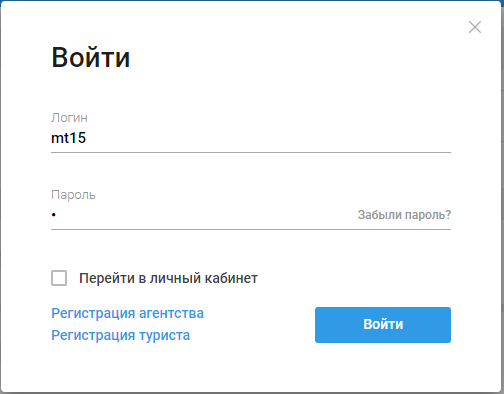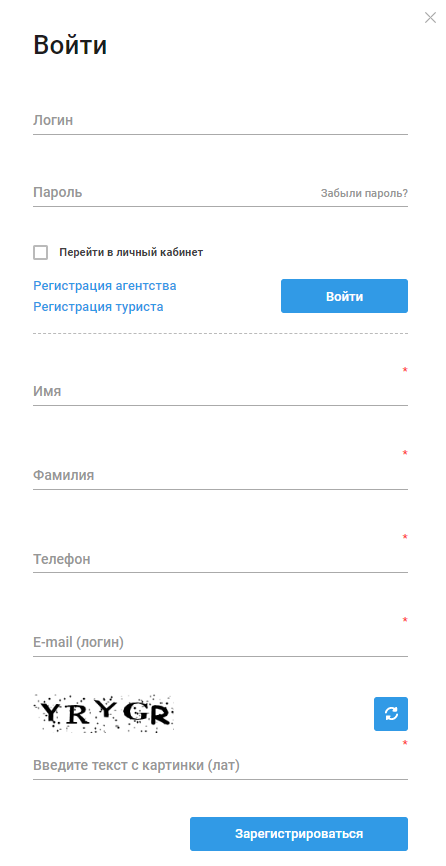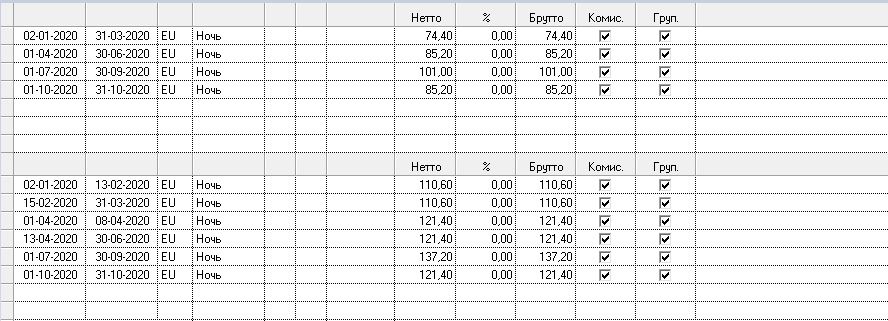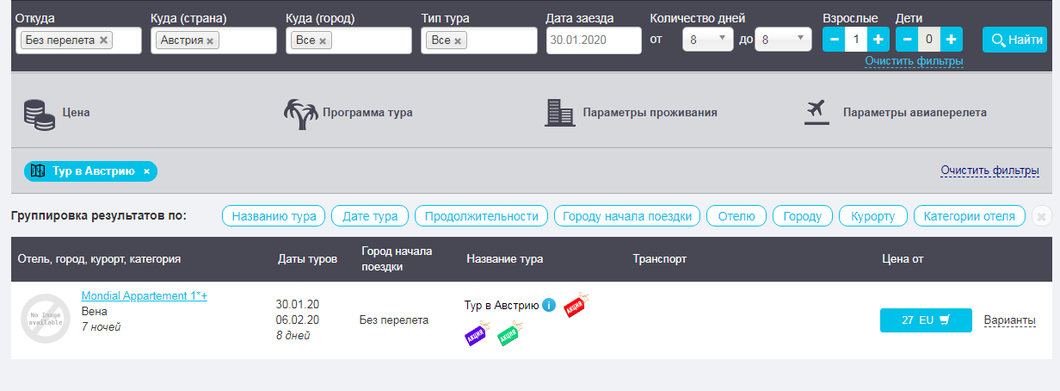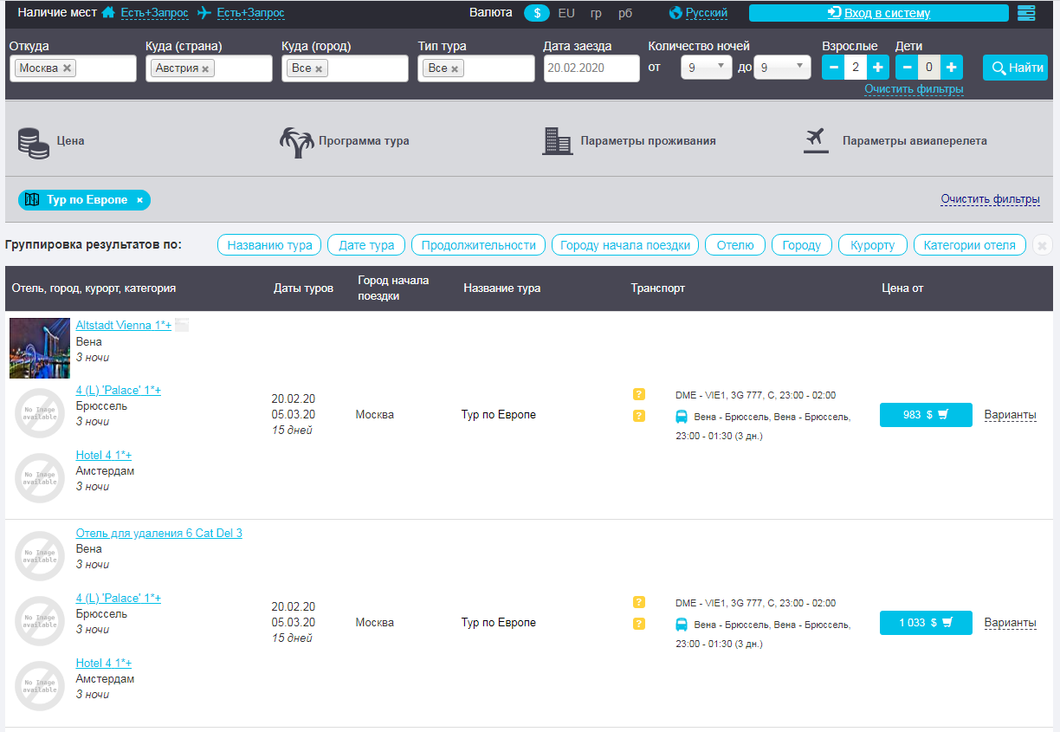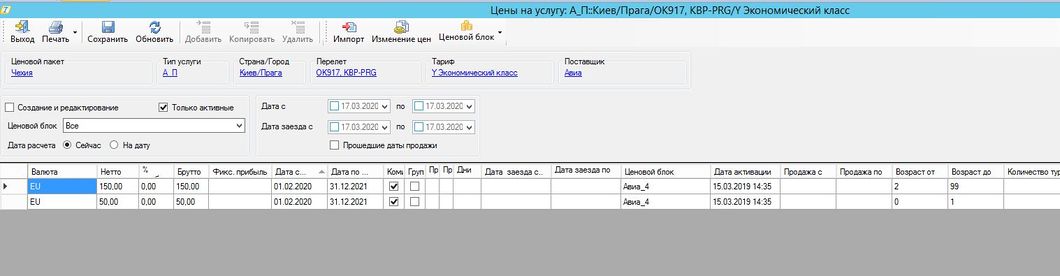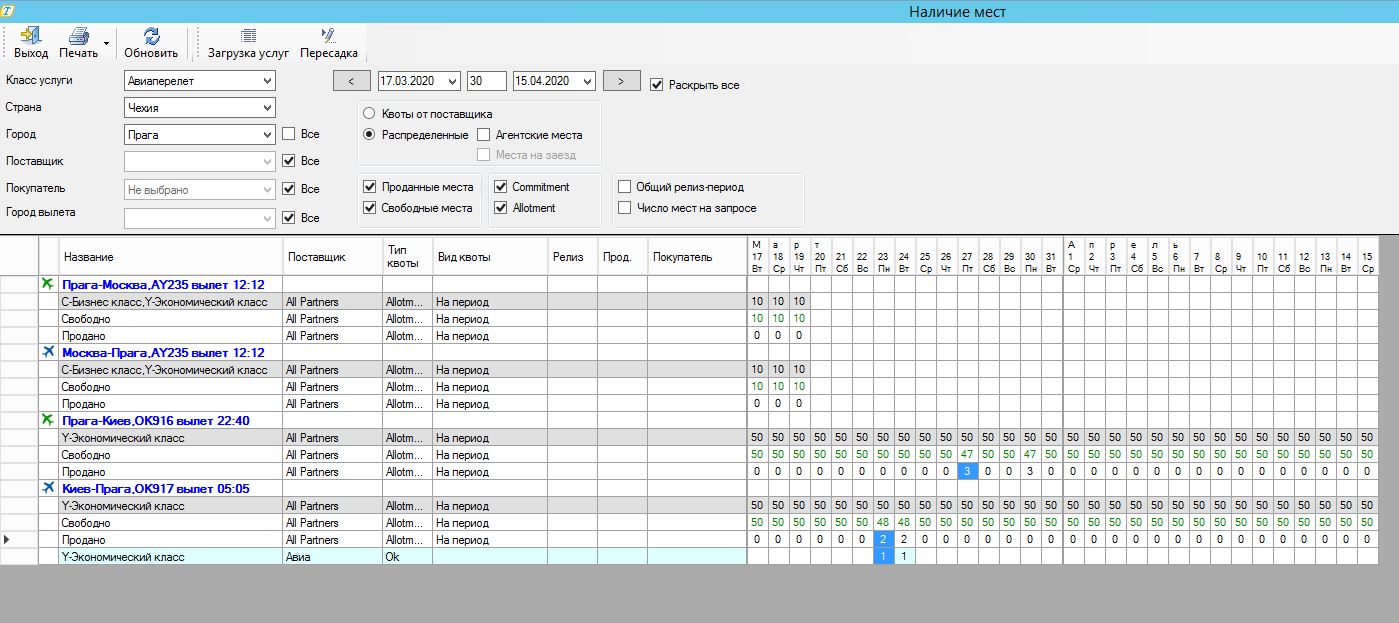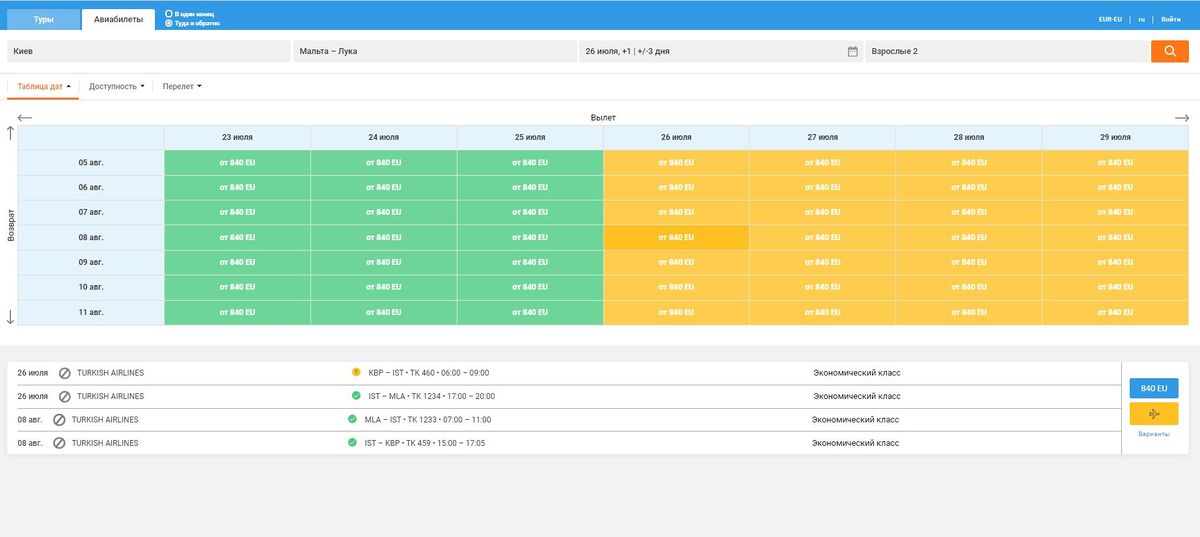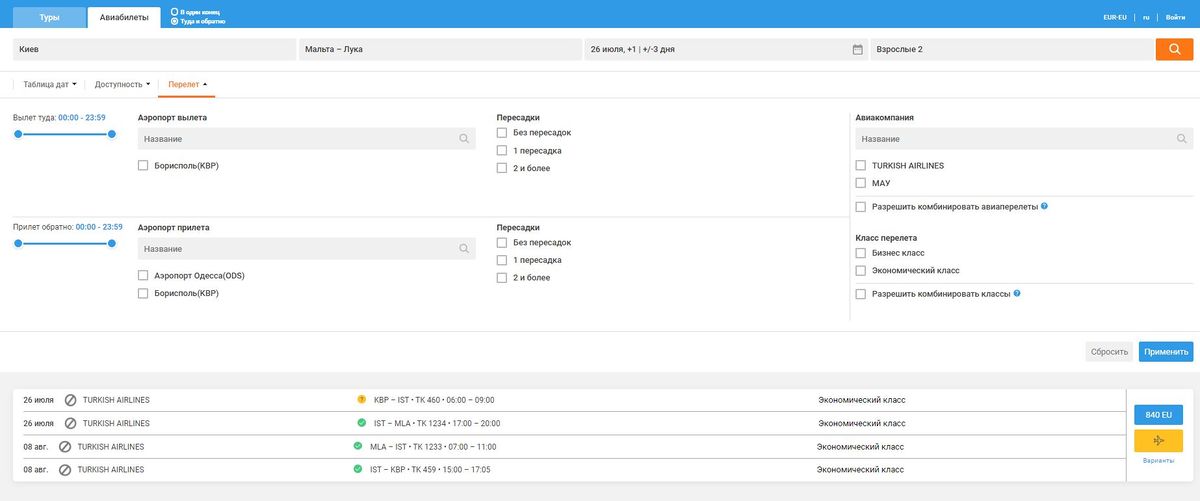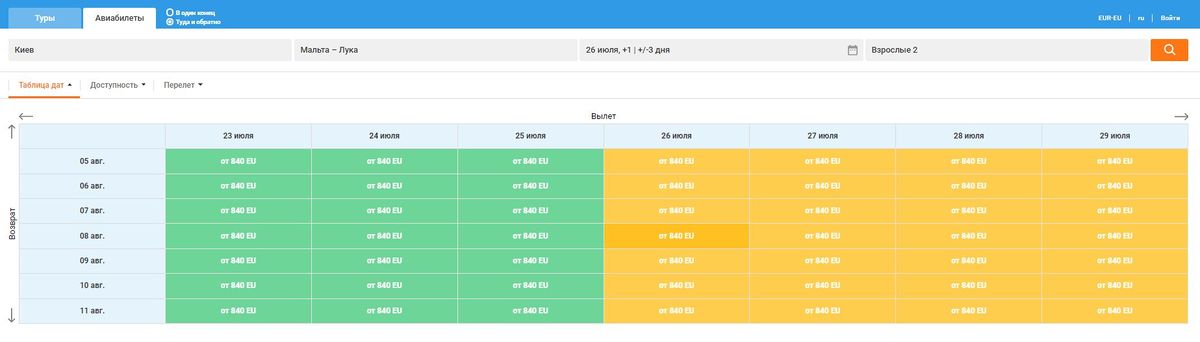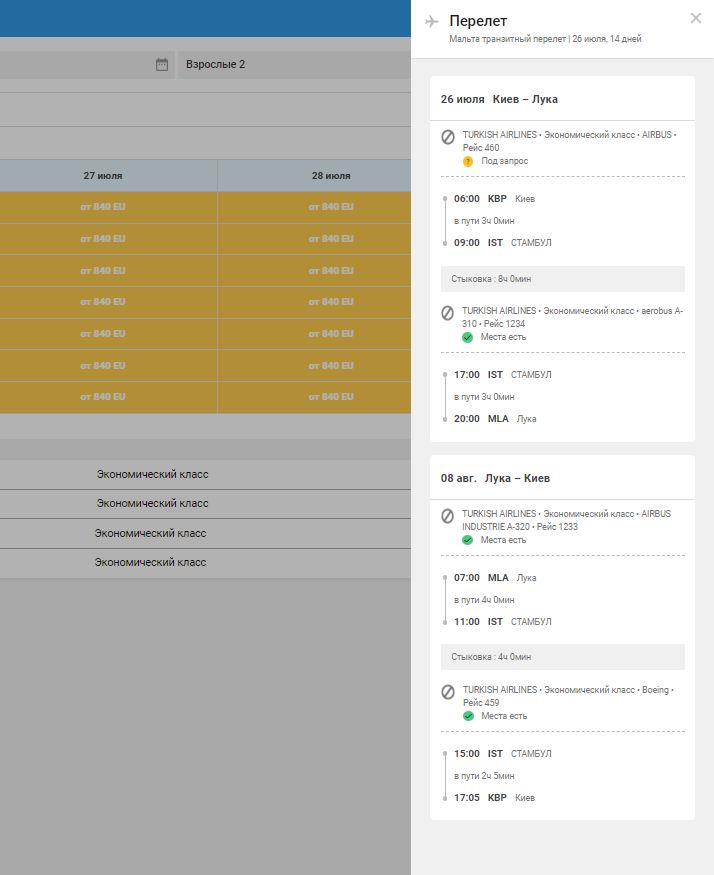Мастер-Тур(15):Canary — различия между версиями
| [досмотренная версия] | [непроверенная версия] |
Rogozhin (обсуждение | вклад) (→Поиск с включенными изображениями и описанием отеля) |
Mirakian (обсуждение | вклад) |
||
| Строка 290: | Строка 290: | ||
В случае если инфант в процессе тура становится ребенком, он будет занимать квоту на обратном перелете. Цена также будет рассчитана с учетом возраста на обратном перелете.<br /> | В случае если инфант в процессе тура становится ребенком, он будет занимать квоту на обратном перелете. Цена также будет рассчитана с учетом возраста на обратном перелете.<br /> | ||
[[Файл:As018.JPG|Результат поиска]]<br /> | [[Файл:As018.JPG|Результат поиска]]<br /> | ||
| + | |||
| + | ==Корзина== | ||
| + | После отбора тура кликаем на кнопку с ценой выбранного тура. Далее происходит переход в экран Корзина, в котором можно забронировать выбранный тур. | ||
| + | Экран состоит из блоков, которые формируются в зависимости от того, какие услуги добавлены в программу тура. Например, для тура с услугами: | ||
| + | |||
| + | виза | ||
| + | страховка | ||
| + | авиаперелет | ||
| + | трансфер или автобусный переезд | ||
| + | отель/круиз | ||
| + | экскурсия | ||
| + | Экран бронирования Корзина будет состоять из блоков: | ||
| + | Проживание, где можно изменить параметры проживания; | ||
| + | Авиаперелет, где можно изменить параметры авиаперелета; | ||
| + | Автобусный переезд или Трансфер, где можно изменить данный о точках обратного отправления для автобусного переезда или тип транспорта для обоих; | ||
| + | Экскурсии, где будет отображена информация от включенных экскурсия и которые можно добавить дополнительно; | ||
| + | Программа тура, где будет отображена информация о возможных дополнительных услугах, которые могут быть в туре | ||
| + | ввести данные туристов | ||
| + | информация о заказе | ||
| + | То есть для каждого класса услуги формируется свой блок, в котором данную услугу можно отредактировать, если на это есть разрешения. | ||
| + | |||
| + | |||
| + | |||
| + | |||
==Страница поиска авиабилетов== | ==Страница поиска авиабилетов== | ||
Версия 14:31, 5 августа 2020
Содержание
- 1 Введение
- 2 Страница поиска туров
- 3 Поиск, бронирование и квотирование инфанта
- 4 Корзина
- 5 Страница поиска авиабилетов
Введение
Данный экран предназначен для поиска актуальных цен с указанием наличия мест, отображения расширенной информации о программах туров и условиях продажи.
Экран дает возможность отображать найденные цены с разной детализацией и группировать по нескольким параметрам. Помимо этого, экран служит для поиска туров без проживания (к примеру, экскурсионных), а также автобусных туров.
Страница поиска туров
На данной странице есть несколько функциональных блоков:
- главные фильтры
- дополнительные фильтры
- результаты поиска
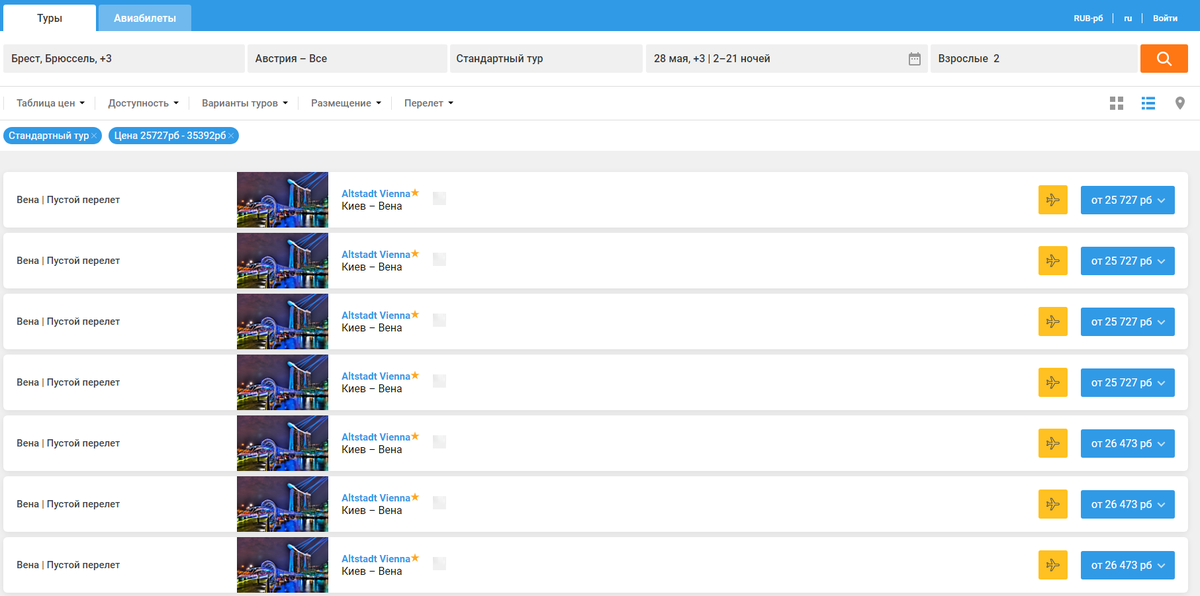
|
Авторизация
Для бронирования заявки в корзине необходимо авторизоваться в системе путем заполнения следующих полей:
- Имя пользователя;
- Пароль.
Авторизация может происходить как в экране поиска (перейдя в корзину авторизационные данные пользователя будут сохранены), так и в самой корзине.
Восстановление пароля
Если пароль для входа в систему бронирования забыт, то можно воспользоваться функцией восстановления пароля. Для этого на форме Вход в систему нужно нажать Забыли пароль?, после чего откроется экран Восстановление пароля.

|
В одно из полей вводим известные данные:
- Логин — вводим логин для входа в систему (если регистрировались как частное лицо и не меняли логин, то им является e-mail)
- E-mail — адрес электронной почты, указанный при регистрации
Затем нажимаем кнопку Выслать пароль и на электронную почту придет письмо с данными регистрации в системе бронирования:
- Логин;
- Пароль
Шаблон письма находится в MasterWeb → Templates → PasswordRecovery.xml.
Регистрация агентства
Для того чтобы зарегистрировать агентство на форме Вход в систему необходимо выбрать пункт Регистрация агентства, после чего откроется экран Регистрация партнера.
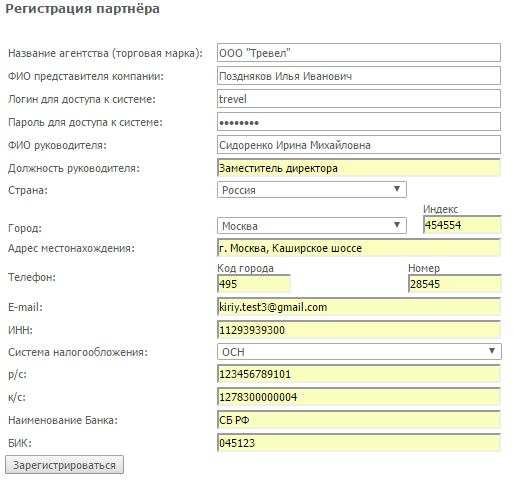
|
Поля для заполнения регистрационных данных:
- Название агентства(торговая марка);
- ФИО представителя компании;
- Логин для доступа к системе;
- Пароль для доступа к системе;
- ФИО руководителя;
- Должность руководителя - не обязательно для заполнения;
- Страна;
- Город;
- Индекс;
- Адрес места нахождения;
- Телефон - указывается код города и номер телефона;
- E-mail;
- ИНН - не обязательно для заполнения;
- Система налогооблажения - ОСН или УСН;
- Р/с - расчетный счет в банке;
- К/с - корреспондентский счет банка;
- Наименование банка;
- БИК - БИК банка.
После того, как все необходимые поля заполнены, нажимаем кнопку Зарегистрироваться. При этом регистрационные данные партнера запишутся в базу. Агентству будет отправлено письмо с логином и договором "О реализации туристического продукта". По умолчанию при регистрации добавляется один пользователь. Дополнительных пользователей можно добавить в Личном кабинете.
Регистрация частного лица
Для того чтобы зарегистрировать частное лицо на форме Вход в систему нужно выбрать пункт Регистрация туриста, после чего откроется регистрационная форма Регистрация частного лица. Существует две формы регистрации частного лица, стандартная форма и упрощенная регистрация частного лица(включается в Панель администрирования).
Стандартная регистрация частного лица
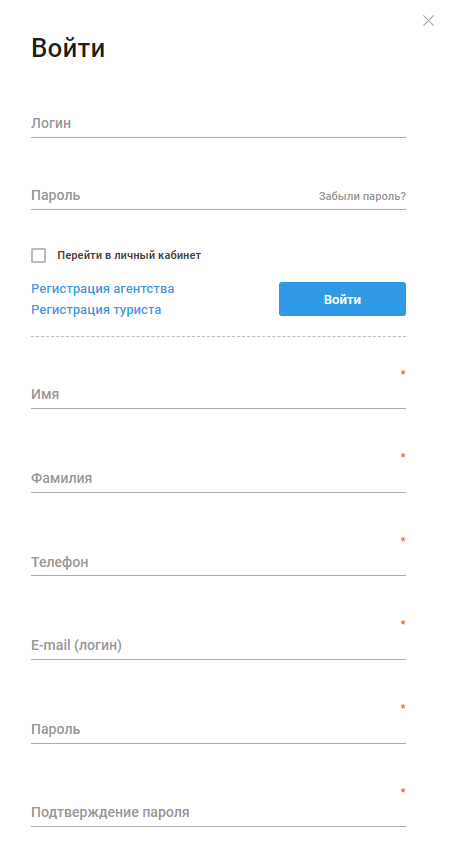
|
Заполняем регистрационные данные. Обязательные поля:
- Имя
- Фамилия
- Телефон
- E-mail (Логин) – введенный e-mail будет являться логином. Поменять логин можно в Справочники->Постоянные клиенты->Регистрационные данные
- Пароль – должен содержать не менее шести символов, среди которых должны быть латинские буквы (строчные и прописные), цифры или символы
- Подтверждение пароля
- Ведите текст с картинки (латиница) – поле для ввода проверочного кода с картинки. Если код трудночитаемый, то можно нажать кнопку Обновить
Необязательные поля:
- Страна
- Город
- Адрес
- Примечание
В форму регистрации частного лица существует возможность добавить обязательное поле «Гражданство». Регулируется настройкой Запрашивать гражданство при регистрации частника.
Упрощенная регистрация частного лица
Упрощенная регистрация частного лица включается в общих настройках в панели администрирования. Обязательные поля:
- Имя
- Фамилия
- Телефон
- E-mail (Логин) – введенный e-mail будет являться логином. Поменять логин можно в Справочники->Постоянные клиенты->Регистрационные данные
- Ведите текст с картинки (латиница) – поле для ввода проверочного кода с картинки. Если код трудночитаемый, то можно нажать кнопку Обновить
Поле пароль в упрощенной форме регистрации отсутствует. Пароль автоматически генерируются и отправляются на указанный при регистрации электронный адрес.
Настройка Запрашивать гражданство при регистрации частного лица в форме Упрощенная регистрация частного лица не обрабатывается.
После того, как данные заполнены, нажимаем кнопку Зарегистрироваться. По факту регистрации на указанный e-mail частного лица приходит письмо, которое уведомляет об успешно пройденной регистрации. Также приходит письмо на электронную почту администратора системы, уведомляющее, что в системе произошла регистрация частного лица.
Шаблоны писем находятся в папке TourSearchOwin → NotifyResponse:
- TemplateForTourist.txt - шаблон письма Произведена регистрация в системе онлайн бронирования;
- TemplateForAdmin.txt - шаблон письма Новая регистрация частного лица
Настройки для отправки писем задаются в конфигурационном файле Megatec.TourSearchOwin.exe.config.
Взаимодействие формы регистрации и корзины
- Если неавторизированный турист в корзине внес данные туристов и нажал кнопку Вход в систему – открывается окно авторизации. При выборе пункта регистрация туриста – откроется регистрационная форма с уже заполненными данными, внесенными для главного туриста. При нажатии на Зарегистрироваться будет произведена регистрация и авторизация туриста.
- Если неавторизированный турист в корзине внес данные туристов и нажал кнопку Купить – открывается окно авторизации. При выборе пункта регистрация туриста – откроется регистрационная форма с уже заполненными данными, внесенными для главного туриста. При нажатии на Купить будет произведена регистрация туриста, его авторизация и попытка бронирования (если все обязательные поля заполнены). Если заполнены не все обязательные поля для бронирования, то система сообщит об этом пользователю. Данный пункт обрабатывается только в упрощенной форме регистрации.
- Если неавторизированный турист в корзине нажал кнопку Вход в систему – открывается окно авторизации. При выборе пункта регистрация туриста – откроется регистрационная форма. После заполнения обязательных полей и нажатии кнопки Зарегистрироваться будет произведена регистрация и авторизация туриста, а все введенные при регистрации данные будут добавлены главному туристу.
- Если неавторизированный турист в корзине нажал кнопку Купить – открывается окно авторизации. При выборе пункта регистрация туриста – откроется регистрационная форма. После заполнения обязательных полей и нажатии кнопки Купить будет произведена регистрация туриста, его авторизация и попытка бронирования (если все обязательные поля для бронирования заполнены). Если заполнены не все поля, то система сообщит об этом пользователю. Данный пункт обрабатывается только в упрощенной форме регистрации.
Главные фильтры
Для того чтобы просмотреть цены по турам необходимо задать поисковые параметры в главных фильтрах:
- Откуда - город начала поездки, существует возможность задать несколько городов начала поездки;
- Куда - страна прибытия (можно выбрать только одну страну);
- Тип тура - по умолчанию фильтр заполняется значением Все. В фильтр подгружаются значения (типы туров), соответствующие выбранному направлению. Возможен выбор нескольких вариантов типа тура;
- Даты начала тура - календарь, где актуальные даты начала тура в выбранную страну подсвечены зеленым цветом. Подсвечиваются только те даты, на которые есть возможность сформировать хотя бы один вариант результата поиска согласно заведенных программ туров;
- Количество дней - список возможных продолжительностей, которые сформированы автоматически. Отображаются только те продолжительности, на которые есть возможность сформировать хотя бы один вариант результата поиска согласно заведенных программ туров;
- Взрослые, дети (возраст детей). Если указано количество детей, то возраст детей обязателен для заполнения.
При нажатии на кнопку Очистить фильтры происходит очистка ранее выбранных фильтров.
Перед тем, как начать поиск туров без услуги проживания, рекомендуется ознакомиться с правилами определения страны назначения для туров без услуги проживания.
Существует возможность добавить Город в главные фильтры. Для этого необходимо воспользоваться настройкой Отображать фильтр по городам на главной странице поиска.
Дополнительно пользователь может указать по какому варианту наличия мест на отели и авиаперелеты необходимо искать программы туров:
- Есть
- Есть+запрос
- Все
По умолчанию выбран вариант "Есть+запрос"
Валюта - валюта, в которой будет отображаться цена тура. Отображаются все валюты из справочника "Список валют", у которых выбран признак "Отображать в поиске"
По умолчанию выбрана "национальная" валюта.
Так же в поиске доступен переключатель языков (по умолчанию есть два варианта языка - русский и английский. С настройкой отображаемых данных можно ознакомиться в разделе Настройка языка приложения.
Расчет стоимости тура
Расчет стоимости услуг в составе заказа (Цена тура):
Изначально расчет всегда ведется в валюте тура (например: если цены на услуги заведены в $, а валюта тура EU,
то в момент расчета происходит конвертация значения цены в валюте $ в валюту EU по курсу на дату расчета). Затем применяются настройки округления,
указанные в ПК Мастер-Тур (если указаны настройки округления стоимости услуг).
Стоимости этих услуг суммируются и общая сумма также округляется (по настройкам округления ПК Мастер-Тур). Полученная сумма отображается
в корзине как стоимость тура (всегда в валюте тура).
Расчет стоимости тура в валюте, выбранной в поиске:
Округленная (по настройкам, указанным в ПК Мастер-Тур) стоимость в валюте тура
конвертируется по текущему курсу в валюту поиска и итоговый результат также округляется (по настройкам, указанным в ПК Мастер-Тур).
Аналогичным способом рассчитывается стоимость в национальной валюте в корзине, только в качестве отображаемой валюты всегда выступает национальная валюта.
Расчет стоимости в экранах OrderInfo и OrderList:
При отображении стоимостей в экранах OrderInfo и OrderList, выводятся две цены: первая в валюте тура, полученная в п.1 (не важно в результате расчета или введенная руками),
и вторая в национальной валюте, которая получается путем конвертации по зафиксированному курсу, либо курсу на текущую дату из стоимости в валюте путевки. Результат округляется математически до сотых.
Аналогично происходит расчет в национальной валюте в экране Путевка (исходя из наличия зафиксированного курса).
После выбора значений в главных фильтрах становится доступной кнопка "Найти", при нажатии на которую система отберет туры по заданным параметрам.
При изменении основных фильтров (откуда, страна, город, тип тура) будут подобраны ранее выбранные даты заезда и продолжительности, если в них будет возможность найти туры.
Результаты поиска
По каждому найденному варианту тура будет представлена следующая информация:
- Даты туров и продолжительность тура (в днях) – продолжительность считается по дате окончания предоставления последней услуги. Поэтому, например, при обратном перелете на следующий день, количество дней в туре в поиске будет увеличено на один день
- Город начала поездки
- Название тура
- Отель, город, курорт, категория, продолжительность проживания (в ночах)
- Авиаперелет - информация по рейсам авиаперелета
- Цена - минимальная возможная цена варианта тура по заданным в фильтрах дате, продолжительности, количеству людей, туру и отелю.
Для просмотра информации о доступных вариантах размещения и типах питания необходимо кликнуть по слову "Варианты" в соответствующей строке тура. Откроется список доступных вариантов размещения и типов питания по данному отелю.
Слева от варианта размещения или авиаперелета отображается наличие мест.
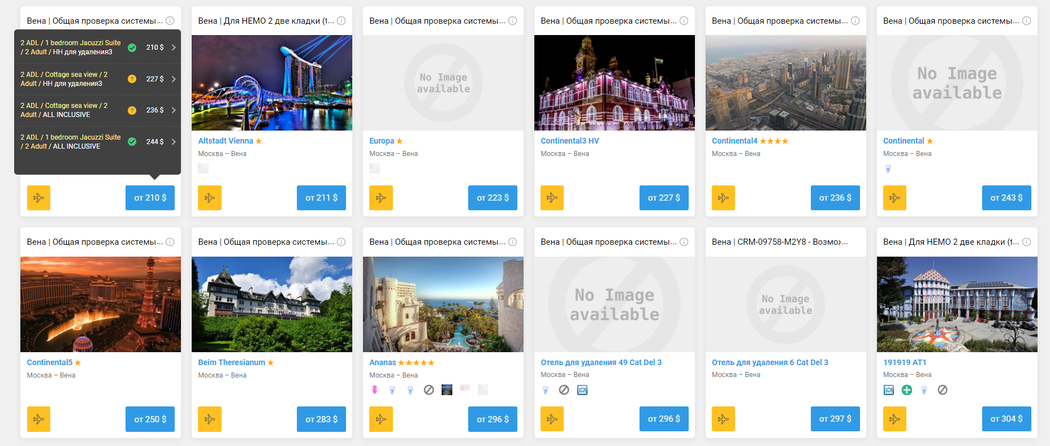
|
Отображения минимальной цены для конкретного отеля
Примерно в 1% результатов поиска может возникать ситуация, когда для конкретного отеля подбирается не самая минимальная цена.
При инициализации службы поиска происходит "взвешивание" цены на отель.
В случаях когда суточные цены на разные размещения или типа питания внесены разным количеством периодов, средний вес более дешевого номера может быть больше, чем у более дорого.
Например цены на питании завтрак внесены 4-мя строчками, а цена на питании полупансион 6-ю. При измерении общего среднего веса цены получится, что цена на питании полупансион весит меньше.
Для избежания подобных ситуаций рекомендуем вносить цены на разные размещения и типы питания одинаковым количеством периодов.
Дополнительные фильтры
Для удобства поиска туров по определенным параметрам можно воспользоваться дополнительными фильтрами.
Дополнительные фильтры применяются к уже отобранным по главным фильтрам вариантам туров. В программе представлены следующие дополнительные фильтры:
- Цена – отбор туров в заданном диапазоне цен;
- Программа тура – отбор по самой программе тура;
- Параметры проживания – отбор по городу, курорту, категории отеля, питанию, признаку отеля и названию отеля;
- Признаки отелей – находятся в фильтре Параметры проживания. Производит отбор отелей по выбранному признаку (фильтр доступен, начиная со 2-го релиза). Добавляются в справочнике Признаки отелей;
- Параметры авиаперелета – отбор по параметрам авиаперелета (время вылета/прилета, аэропорт вылета/прилета, город вылета, авиакомпания и класс перелета);
Начиная с релиза 15.3 реализован механизм, позволяющий не сбрасывать дополнительные фильтры при изменении основных фильтров.
Начиная с релиза 15.3 реализован подсчет общего количества найденных отелей, а также подсчет выбранных отелей в дополнительных фильтрах.
Начиная с релиза 15.3 добавлена возможность выводить в дополнительных фильтрах поиска сгруппированные типы питания и категории отелей по их глобальным кодам. Регулируется соответствующими настройками.
Логика отображения следующая: если в справочнике Типы питания или Категории отелей заполнено поле Глобальный код, то он будет отображаться в дополнительных фильтрах. Если поле Глобальный код не заполнено, то будет отображаться значение, заданное в поле Название. В результатах поиска Глобальный код не отображается.
Начиная с релиза 15.3 добавлены два признака в дополнительные фильтры Параметры авиаперелета:
- Разрешить комбинировать авиаперелеты – по умолчанию признак не выбран. Выбрать его можно только в том случае, если выбрана хотя бы одна авиакомпания. При выборе данного признака будут подбираться рейсы, которые хотя бы в одном сегменте осуществляются выбранной авиакомпанией. Без выбора этого признака будут подбираться только те рейсы, в которых все сегменты авиаперелета осуществляются выбранной авиакомпанией.
- Разрешить комбинировать классы – по умолчанию признак не выбран. Выбрать его можно только в том случае, если выбран хотя бы один класс перелета. При выборе данного признака будут подбираться рейсы, в которых хотя бы в одном сегменте авиаперелета перевозка осуществляется выбранным классом. Без выбора этого признака будут подбираться только те рейсы, в которых на всех сегментах авиаперелета перевозка осуществляется выбранным классом.
Заданные дополнительные фильтры отображаются в виде "плашек".
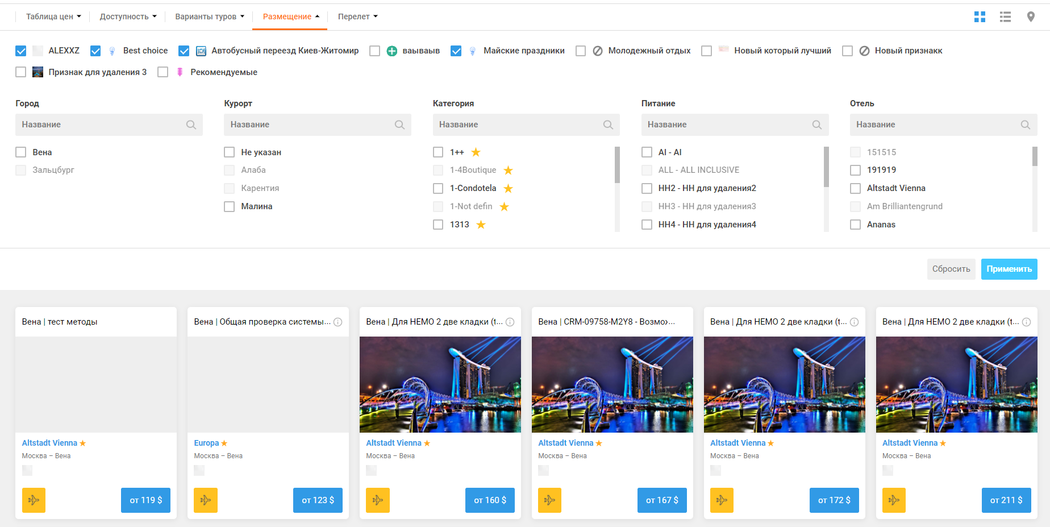
|
Примечание по стране
Блок Примечание по стране появляется в том случае, если в системе администрирования ПК "Мастер-Web" в поле Примечание подраздела Страны -> Страна задано описание страны.

Поиск с включенными изображениями и описанием отеля
Отображение изображений и описание отеля включается в настройкой показывать описание и изображения отелей в поиске в панели администрирования программы туров. Само описание и изображения отеля необходимо предварительно добавить в новом справочнике отелей.
При включенной настройке поиск начинает работать следующим образом:
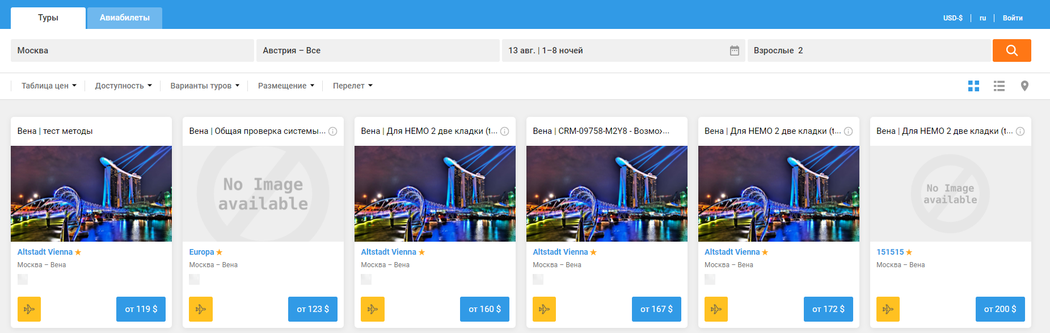
Нажав либо на изображение preview рядом с отелем, либо на название отеля – откроется окно с изображениями и описанием отеля, разделенное на разделы. Такие же разделы отображаются и в справочнике отеля. Если описание не добавлено, но указана ссылка на сайт в карточке отеля, то нажав на название отеля происходит переход по ссылке. Если добавлено описание, то открывается окно с описанием, и ссылка на сайт находится справа внизу с текстом Подробнее.
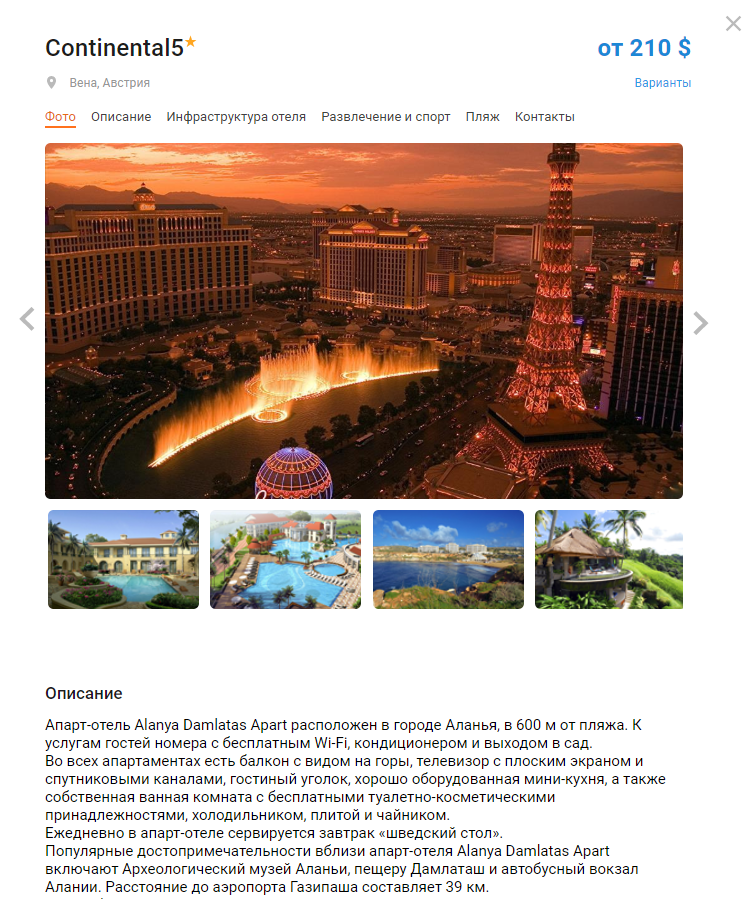
Отображение в поиске информации по ценовым блокам и акциям
Начиная с релиза 15.5 в настройки ценовых блоков и акций добавлена возможность отображать информацию о них в онлайне. После включения этих настроек в поиске около цен, к которым применяются такие ценовые блоки или акции, появятся специальные иконки, при наведении на которые отобразится необходимая информация.
Поиск по ночам проживания в отеле
Начиная с релиза 15.5 в настройку Осуществлять поиск панели администрирования добавлена опция "в ночах проживания в отеле".
При выборе этой опции поиск туров будет осуществляться не по общему количеству дней тура, а по количеству ночей проживания в отеле или круизе. К примеру, если общая длительность тура составляет пятнадцать дней, однако ночей проживания в нем девять, то искаться цены этого тура будут при выборе девяти ночей в поисковом фильтре.
Поиск, бронирование и квотирование инфанта
Стоимость на услугу Авиаперелет для инфанта вноситься на тот же тариф, для которого заведена стоимость для взрослого. Цена вносится отдельной строчкой с указание возрастных ограничений.
При поиске туров, где в состав семьи входит инфант, ребенка с возрастом «1 год» необходимо добавлять в основной состав туристов, в основных фильтрах поиска. Возраст инфанта задается в общих настройках, панели администрирования

В результатах поиска будут доступны номера, в которых доступно размещение детей от 0 лет.
При включенной настройке искать цены на альтернативные размещения будут также подбираться другие доступные размещения.
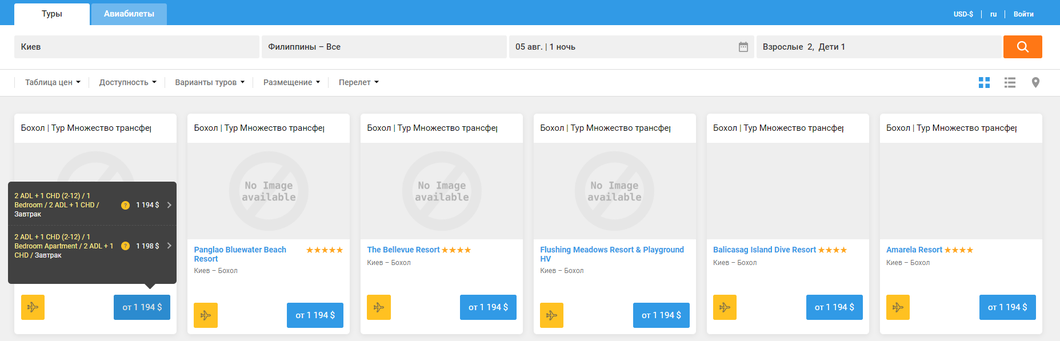
Квоты на отель: Мастер-Тур 15 работает только с ценами и квотами за номер. Инфант не снимает дополнительную квоту, а также не изменяет стоимость номера.
Услуга Авиаперелет для инфанта будет подтверждена вне квоты.
В случае если инфант в процессе тура становится ребенком, он будет занимать квоту на обратном перелете. Цена также будет рассчитана с учетом возраста на обратном перелете.
Корзина
После отбора тура кликаем на кнопку с ценой выбранного тура. Далее происходит переход в экран Корзина, в котором можно забронировать выбранный тур. Экран состоит из блоков, которые формируются в зависимости от того, какие услуги добавлены в программу тура. Например, для тура с услугами:
виза страховка авиаперелет трансфер или автобусный переезд отель/круиз экскурсия Экран бронирования Корзина будет состоять из блоков: Проживание, где можно изменить параметры проживания; Авиаперелет, где можно изменить параметры авиаперелета; Автобусный переезд или Трансфер, где можно изменить данный о точках обратного отправления для автобусного переезда или тип транспорта для обоих; Экскурсии, где будет отображена информация от включенных экскурсия и которые можно добавить дополнительно; Программа тура, где будет отображена информация о возможных дополнительных услугах, которые могут быть в туре ввести данные туристов информация о заказе То есть для каждого класса услуги формируется свой блок, в котором данную услугу можно отредактировать, если на это есть разрешения.
Страница поиска авиабилетов
На данной странице есть несколько функциональных блоков:
- Главные фильтры
- Дополнительные фильтры
- Результаты поиска в виде "шахматки"
- Результаты поиска в виде списка
Главные фильтры
Для того, чтобы просмотреть цены по авиаперелетам, необходимо задать поисковые параметры в главных фильтрах:
- Откуда – город начала поездки
- Куда (страна) – страна прибытия
- Куда (город) – город прибытия
- Дата вылета – календарь, где актуальные даты вылета в выбранное направление подсвечены зеленым цветом. Подсвечиваются только те даты, на которые есть возможность сформировать хотя бы один вариант результата поиска согласно заведенных авиаперелетов.
- Дата прилета (дата вылета обратно) – календарь, где актуальные даты возврата подсвечены зеленым цветом. Подсвечиваются только те даты, на которые есть возможность сформировать хотя бы один вариант результата поиска согласно заведенных авиаперелетов.
- +/- 1-3 дня – при выборе признака результаты поиска будут отображаться в виде "шахматки", при открытии дополнительного фильтра "таблица дат".
- Взрослые, дети (возраст детей) – количество взрослых и детей. Если указано количество детей, то возраст детей обязателен для заполнения.
- Выбора типа перелета:
- В один конец – в этом случае скрывается фильтра Дата возврата и поиск авиаперелета будет осуществляться только в одну сторону
- Туда и обратно – в этом случае будет производиться поиск туда/обратно. По умолчанию выбран вариант "Туда и обратно".
Дополнительные фильтры
Для удобства поиска авиаперелетов по определенным параметрам можно воспользоваться дополнительными фильтрами
Дополнительные фильтры применяются к уже отобранным по главным фильтрам вариантам туров. В программе представлены следующие дополнительные фильтры:
- Таблица дат – результаты поиска будут отображаться в виде "шахматки"
- Доступность – Цена – отбор туров в заданном диапазоне цен
- Перелет – отбор по параметрам авиаперелета (время вылета/прилета, аэропорт вылета/прилета, наличие пересадок вылета/прилета, авиакомпания и класс перелета)
Заданные дополнительные фильтры отображаются в виде "плашек".
- Разрешить комбинировать авиаперелеты – по умолчанию признак не выбран. Выбрать его можно только в том случае, если выбрана хотя бы одна авиакомпания. При выборе данного признака будут подбираться рейсы, которые хотя бы в одном сегменте осуществляются выбранной авиакомпанией. Без выбора этого признака будут подбираться только те рейсы, в которых все сегменты авиаперелета осуществляются выбранной авиакомпанией.
- Разрешить комбинировать классы – по умолчанию признак не выбран. Выбрать его можно только в том случае, если выбран хотя бы один класс перелета. При выборе данного признака будут подбираться рейсы, в которых хотя бы в одном сегменте авиаперелета перевозка осуществляется выбранным классом. Без выбора этого признака будут подбираться только те рейсы, в которых на всех сегментах авиаперелета перевозка осуществляется выбранным классом.
Таблица дат
- Горизонтально – даты вылета
- Вертикально – даты возврата
Более ярко выделена цена, согласно выбранным датам в основных фильтрах, голубым – даты гибкого поиска, желтым - под запрос, зеленым - есть места, красным - нет мест или стоит stop-sale на эти даты
Результаты поиска
По каждому найденному варианту тура будет представлена следующая информация:
- Дата
- Авиакомпания
- Рейс
- Тариф
- Цена от - минимальная возможная цена варианта тура по заданным в фильтрах дате и количеству людей
Для просмотра информации о доступных вариантах необходимо кликнуть по слову "Варианты" в соответствующей строке тура. Откроется список доступных вариантов по данному туру. Слева от рейса отображается наличие мест
Для просмотра подробностей перелета нажмите на иконку самолета.